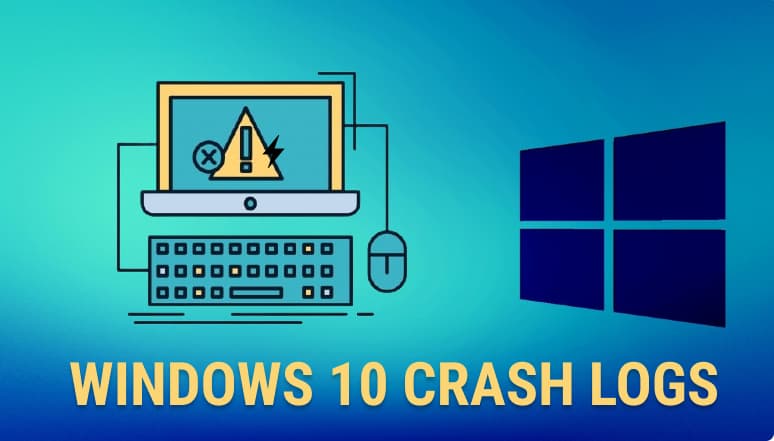
Les systèmes d’exploitation macOS, Linux et Windows sont les trois systèmes d’exploitation les plus populaires au monde. Si vous demandez à des geeks de technologie, quel système d’exploitation plante le plus?. Ensuite, la réponse de tout le monde indiquera qu’il n’y a pas de système d’exploitation qui ne plante pas, mais la plupart des plantages, des gels et des systèmes d’exploitation suspendus sont Windows OS.
Il existe différentes raisons pour les plantages informatiques, certaines peuvent être des problèmes matériels et d’autres peuvent être des problèmes de système d’exploitation ou des problèmes logiciels.
Certains des problèmes populaires et bien connus sont:
1 Virus et logiciels malveillants.
2 Systèmes d’exploitation et logiciels tiers corrompus
3 Pilotes obsolètes
4 Ressources matérielles insuffisantes et de faible capacité telles que CPU, RAM et disque dur.
5 Systèmes De Surchauffe, Fabrication défectueuse.
6 Logiciels incompatibles
Trouver des erreurs et résoudre des erreurs est une tâche difficile. Au lieu de faire des choses aléatoires à partir de conseils aléatoires qui peuvent mal énoncer le problème, la meilleure solution est d’essayer de lire attentivement ce blog qui vous aide à comprendre le problème et à le résoudre en conséquence.
Une chose à noter est que la recherche et la réparation des plantages peuvent prendre du temps. Certains peuvent être réparés bientôt et d’autres peuvent prendre des jours. Ces étapes mentionnent ici l’aide à identifier et à réduire le problème auquel vous êtes confronté avec votre PC.
- Recherchez les journaux d’erreurs Windows 10 à l’aide de l’observateur d’événements
- Créer une vue personnalisée des journaux d’erreurs
- Trouver le journal des erreurs Windows 10 à l’aide de Powershell
- Recherchez les pannes et les journaux d’erreurs de Windows 10 à l’aide du Moniteur de fiabilité
- Trouve des plantages et des journaux d’erreurs Windows 10 à l’aide d’un logiciel tiers
- 1 SysMon
- 2 Splunk
- 3 Event Log Explorer
- 4 LOGalyze
Recherchez les journaux d’erreurs Windows 10 à l’aide de l’observateur d’événements
Lorsque votre matériel ou logiciel du système se bloque, se bloque ou se fige, le système d’exploitation génère et maintient un enregistrement de journal de plantage pour identifier les causes des plantage. Le système d’exploitation Windows gère cet observateur d’événements de connexion.
L’observateur d’événements capture toutes les informations telles que le chargement de votre logiciel système et de vos pilotes. Ces informations capturées peuvent être de différents types, tels que les types d’erreurs, les types d’informations, les types d’avertissement, les types d’audit de réussite, les types d’alerte, les types d’avis, les types d’audit d’échec de types de débogage. Bien qu’il y ait une grande quantité de données dans les journaux, notre mission devrait être de trouver et de filtrer les problèmes spécifiques.
Types de gravité d’événement:
Il existe principalement 3 types de gravité d’événement : Information, Avertissement, Erreur.
Informationnel: Il indique une action réussie effectuée dans votre système. Comme les messages d’état de progression, les messages de réussite, les messages d’information, etc.
Avertissement: Il indique des informations qui pourraient créer des problèmes à l’avenir.
Erreur: Cela indique des problèmes tels que des échecs de tâches critiques.
Suivez les étapes ci-dessous pour trouver des erreurs dans l’observateur d’événements.
1 Allez dans la barre de recherche, tapez event et sélectionnez Event Viewer dans la liste.

L’observateur d’événements sera ouvert comme indiqué ci-dessous.

Dès que vous avez ouvert l’observateur d’événements, vous obtiendrez un résumé des événements administratifs qui fournit diverses informations sur le type d’événement, comme indiqué ci-dessous.
Ici, nous pouvons voir, dans les 7 jours, 142 Niveaux d’erreur sont détectés, 9 dans les 24 heures et 2 dans la dernière heure.
De même, vous pouvez trouver d’autres types d’événements tels qu’un avertissement, des informations et des informations sur la réussite de l’audit.
Pour trouver les informations de journal des erreurs et des plantages, nous nous concentrerons sur deux journaux.
- Journaux Windows
- Journaux d’applications et de services

Maintenant, découvrons les erreurs simples.
2 Sous Journaux Windows, cliquez sur Système. Ensuite, sur le panneau principal, vous trouverez toutes les informations du journal. Faites défiler vers le bas dans le panneau principal, vous trouverez le journal des niveaux d’erreur comme indiqué ci-dessous.
Il fournit des informations comme quand cette erreur a-t-elle été enregistrée, son Id d’événement, sa Catégorie de tâche, la Source d’où l’erreur se produit, etc. Lorsque vous cliquez sur l’erreur, vous obtenez des informations générales et détaillées sur l’erreur.

L’onglet Général affiche des informations générales.
L’onglet Détail affiche les données d’événement brutes et vous pouvez afficher ces données en vue conviviale ainsi qu’en vue XML.
Créer une vue personnalisée des journaux d’erreurs
Nous pouvons créer et filtrer les vues personnalisées des journaux afin de ne pouvoir afficher qu’un niveau particulier.
1 Cliquez sur Créer une vue personnalisée située dans le volet en haut à droite, comme indiqué ci-dessous.

2 Sélectionnez Erreur dans le menu déroulant Niveau événement et sous Journaux d’événements, sélectionnez Journaux Windows > Système et appuyez sur Ok.

Ici, je filtre le niveau d’erreur pour la catégorie Système.
3 Donnez un nom à la vue personnalisée. Ici, j’ai donné des « Journaux d’erreurs système Windows » comme indiqué ci-dessous.

4 Ces vues personnalisées sont enregistrées dans le dossier Vues personnalisées situé dans le volet supérieur gauche.
Comme je viens de créer une vue personnalisée « Journaux d’erreurs système Windows », cliquez dessus. Et nous obtiendrons toutes les erreurs présentes sous le système Windows Log >.
Nous pouvons facilement archiver ces erreurs et plantages dans différents formats comme.EVT, .txt, .csv etc.
Trouver le journal des erreurs Windows 10 à l’aide de Powershell
Powershell est un puissant outil Microsoft qui fournit une interface de ligne de commande pour l’automatisation des tâches et le cadre de gestion de la configuration.
Découvrons les journaux d’erreurs à l’aide de Powershell.
Syntaxe:
Par exemple. Recherche du journal des niveaux d’erreur à partir des enregistrements système Windows liés aux programmes installés sur le système.
 ou simplement
ou simplement
Maintenant,
obtenons le journal des 15 erreurs le plus récent de l’événement système.

Ici, au lieu de 15, vous pouvez utiliser n’importe quel nombre.
Recherchez les pannes et les journaux d’erreurs de Windows 10 à l’aide du Moniteur de fiabilité
Windows 7 a introduit des fonctionnalités de moniteur de fiabilité et les a ensuite adoptées dans Windows 8,8.1 et 10. Le moniteur de fiabilité donne un aperçu rapide de l’état de votre système. Il décrit les erreurs, les avertissements, les informations de plantage au format graphique de manière très lisible. Dans l’ensemble, le moniteur de fiabilité indique à quel point votre système a été fiable et stable.
Alors, trouvons les plantages et les journaux d’erreurs de Windows 10 à l’aide du moniteur de fiabilité.
1 Allez dans la barre de recherche et tapez fiabilité, puis sélectionnez « afficher l’historique de fiabilité » dans la liste.

Le moniteur de fiabilité ressemble à ceci:

Il a un score de stabilité qui varie de 1 à 10. Et selon votre système, le score change à maintes reprises. De la figure ci-dessus à la ligne horizontale, nous pouvons clairement voir qu’au 24/5/2021, l’indice de stabilité est d’environ 5 et la guerre du système fonctionne bien jusqu’au 2/6/2021. Ensuite, le score de stabilité a diminué au 6/3/2021.
Il a 4 catégories différentes. Montré dans le rectangle rouge de droite ci-dessus.
- Échecs d’application : Ces pistes ont fermé de manière inattendue l’application, l’application ne répondant pas aux informations, etc.
- Pannes Windows : Cette fonction suit le démarrage du système d’exploitation, les pannes du système d’exploitation, la défaillance du pilote, etc.
- Échecs divers : Autres échecs non inclus dans les échecs d’application et Windows.
- Avertissements: tels que Impossible de mettre à jour Windows, etc.
- Informations: telles que la mise à jour Windows réussie.
Ici, dans le graphique, les erreurs critiques sont représentées par des cercles rouges, les avertissements par des triangles jaunes et les informations par des cercles bleus. Notez que: L’avertissement et les informations ne sont pas pris lors du calcul de l’indice de stabilité.
Dans le graphique que nous pouvons voir, la première erreur s’est produite le 24/05/2021 indiquée par le cercle X rouge et cette erreur est liée à des échecs d’application. Nous pouvons voir à 6/5/2021, des échecs / erreurs liés à l’application et à Windows se sont produits, également le même jour des avertissements et des messages d’information sont également affichés.
Lorsque vous cliquez sur une ligne du graphique, vous obtiendrez des échecs de date respectifs (le cas échéant) / avertissement (le cas échéant) / informations (le cas échéant) juste en dessous du graphique.
Lorsque vous cliquez sur la ligne de date: 3/06/2021, ces erreurs sont affichées comme ci-dessous. Ici, nous pouvons clairement voir que le système présente des erreurs critiques car les erreurs matérielles Windows et l’analyse du système Asus ont cessé de fonctionner. En outre, il affiche un avertissement d’échec de Windows Update et Windows
Trouve des plantages et des journaux d’erreurs Windows 10 à l’aide d’un logiciel tiers
Il existe de nombreux journaux d’événements Windows 10 logiciels tiers qui peuvent vous être utiles. Voici donc la liste de certains visualiseurs de journaux d’événements Windows 10 couramment utilisés pour Trouver des plantages et des journaux d’erreurs
1 SysMon
Sysmon (Moniteur système) est un composant des outils SysInternals. C’est un service système Windows et un pilote de périphérique. Une fois installé, il reste résident lors des redémarrages du système pour surveiller et consigner l’activité du système dans le journal des événements Windows. Il fournit des informations détaillées sur ce qui se passe dans le système d’exploitation, telles que les créations de processus, les connexions réseau et les modifications de l’heure de création des fichiers.
Télécharger
2 Splunk
Splunk Cloud Platform peut être utilisé pour surveiller les canaux du journal des événements Windows. Splunk universal ou heavy forwarder est utilisé ici pour collecter des données et les envoyer aux plates-formes Cloud Splunk.

Télécharger
3 Event Log Explorer
Event Log Explorer est un outil logiciel puissant qui vous permet d’observer, d’analyser et de surveiller les activités du journal des événements Windows. Event Log Explorer simplifie et accélère considérablement l’examen des journaux d’événements de tous types, y compris la sécurité, le système, l’application, la configuration, le DNS et autres.
Télécharger
4 LOGalyze
Logalyze est un logiciel open source gratuit et léger pour la gestion centralisée des journaux et la surveillance du réseau.LOGalyze peut analyser les journaux de serveur et d’application et peut rapporter des données au format PDF, CSV et HTML. Il est compatible avec les systèmes d’exploitation Linux et Windows.
Il offre également de puissantes capacités de recherche et peut détecter des événements en temps réel dans des services répartis sur plusieurs nœuds.

Télécharger
FAQ:
Ans: Presque tous les plantages et journaux d’erreurs de Windows 10 se trouvent dans l’observateur d’événements. Le journal des événements peut vous indiquer pourquoi et quand un crash s’est produit.
Il y a 3 plantages les plus courants dans Windows 10 sont :
- Arrêt et redémarrage inattendus.
- L’application se bloque
- Défaut de niveau d’application.
Ans : Vous pouvez trouver les journaux de démarrage/ démarrage dans l’observateur d’événements, le Moniteur de fiabilité et les journaux de démarrage.
Vous pouvez rechercher ci-dessus la méthode de l’observateur d’événements et les méthodes du moniteur de fiabilité. Ici, je vais expliquer l’utilisation des journaux de démarrage. En fait, les journaux de démarrage contiennent à la fois des informations réussies et infructueuses qui se produisent pendant le démarrage. Ces journaux se trouvent dans le Ntbtlog.fichier txt.
BSOD signifie Écran bleu de la mort. En tant que nom, ils sont une sorte de crash fatal du système Windows affiché sur un écran bleu comme indiqué ci-dessous.

BSOD signifie un plantage du système dans lequel le système d’exploitation ne peut pas fonctionner en toute sécurité. La cause générale du BSOD est des problèmes de pilotes matériels et logiciels.
S’il y a des fichiers système corrompus dans Windows, alors SRC (System File Checker) peut en corriger la plupart.
- Ouvrez l’invite de commandes avec les privilèges d’administrateur.
- Tapez la commande ci-dessous et appuyez sur Entrée
Puis attendez la fin du processus.